今天为大家介绍联想电脑重装系统与一键还原的方法。对于不懂重装系统的用户来说,这可能比较陌生且难以操作。下面将通过图文教程详细讲解联想电脑重装系统及一键还原的步骤,帮助新手轻松掌握操作技巧,让大家不仅学会自行安装系统,还能熟练使用一键还原功能。
1、 下载并安装小白一键重装系统工具,打开后点击立即重装系统的绿色按钮。
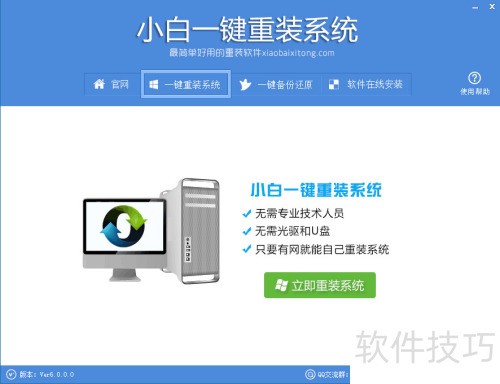
2、 软件将自动检测电脑的软硬件环境,检测通过后点击下一步。
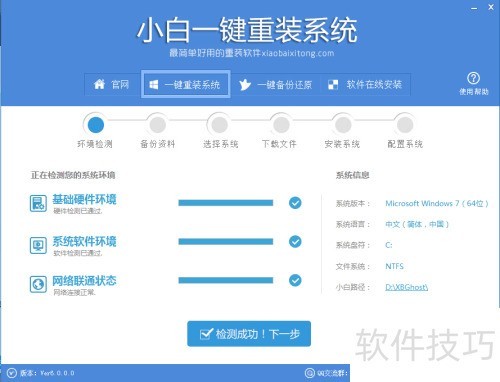
3、 这一步是备份电脑桌面和收藏夹等C盘文件,按需勾选所需项进行备份,完成后再进行下一步操作。
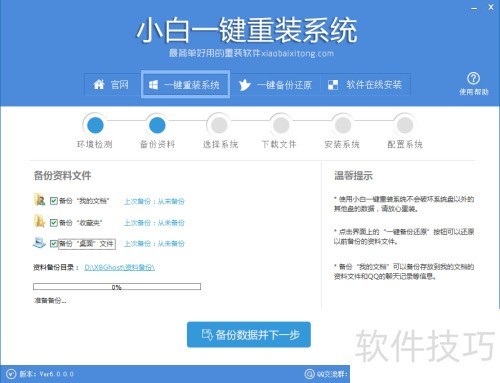
4、 选择要安装的系统版本,此处选Win7 64位,随后点击安装此系统。
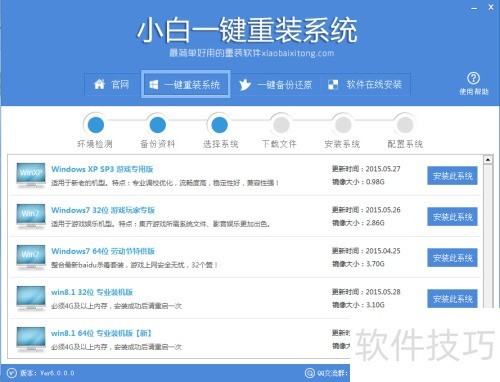
5、 软件将自动下载所选系统文件,请耐心等待片刻。
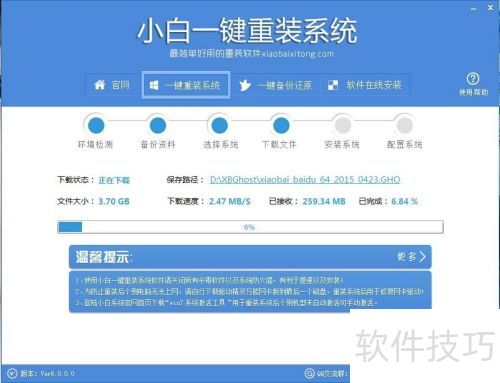
6、 下载完成后,弹出提示框,选择确认重启安装即可。
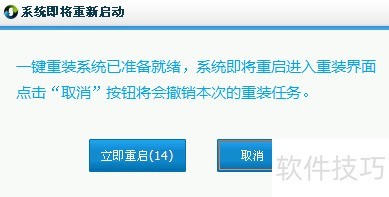
7、 数据备份与还原:之前提到,在软件使用时可将数据备份至XBGhost文件夹。为便于用户操作,启动软件后,点击顶部的一键备份还原按钮即可进入相关界面。左侧橙色区域提供备份和还原功能。备份完成后,若系统重装,可通过一键还原功能,恢复重装前C盘的部分数据到原目录及桌面位置。
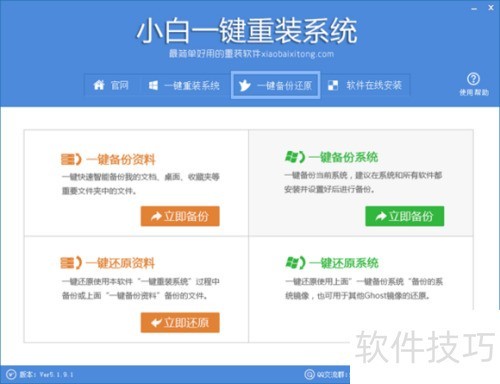
8、 系统备份与还原功能位于上图右侧绿色区域,包含系统Ghost的备份和还原按钮。点击立即备份可将当前系统保存至XBGhost/OSBAK目录,文件名为XbOSBak.GHO。特别需要注意的是,如果在下图中勾选相应选项,系统启动菜单会新增功能。该功能非常强大,即使系统崩溃、无法进入桌面,也能通过此功能一键还原到之前备份的状态,如同救命稻草一般,帮助用户恢复系统正常运行。
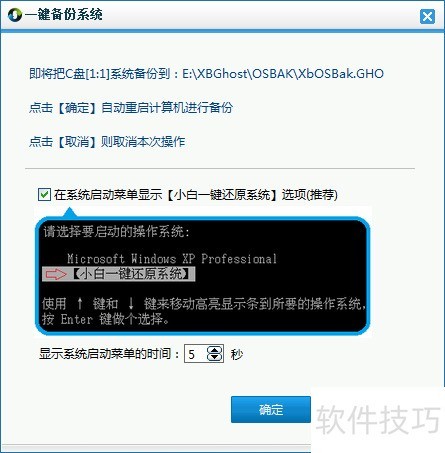
9、 另一个一键还原功能,可通过点击浏览按钮进入本地文件夹,选择备份的系统文件或XBGhost目录下小白软件下载的系统Ghost文件,进行一键还原安装。这些功能让每位用户都能轻松掌控系统!
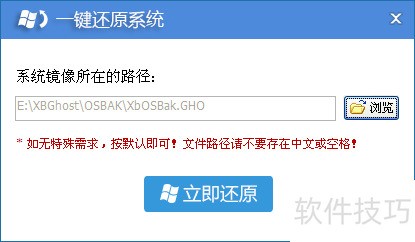
10、 以上是联想电脑重装系统及一键还原的图文教程和安装步骤,有需要的朋友可以参考。















